Soru
Sorun: Windows 10'da OneDrive Klasörünün Konumu Nasıl Değiştirilir?
OneDrive'da bir sürü dosya depolarım ve yalnızca son zamanlarda C: sürücüsünde bulunan OneDrive klasörünün genellikle eksikliği boş alan. OneDrive klasörünün konumunu değiştirmek mümkün müdür? Bunun benim sorunumu çözeceğini düşünüyorum.
Çözülmüş Cevap
OneDrive, Windows 10 işletim sistemi ile birlikte gelen ücretsiz bir bulut depolama alanıdır. Birçok alternatif çevrimiçi depolama aracı olsa da, Windows kullanıcıları, basitliği ve çok işlevliliği nedeniyle OneDrive'a giderek daha fazla alışıyor. Ana görevi, insanların İnternet'te dosya yüklemesini, depolamasını ve paylaşmasını sağlamak olsa da, senkronizasyon gibi ek özellikler sağlar. görsel özelleştirme, temalar, uygulama ayarları, Microsoft Edge, geçmiş, kayıtlı parolalar, Xbox One ayarları, Windows 8.1, Windows 10 ve Windows Phone. Ayrıca bu bulut depolama, Windows 10, Office 365 ve diğer çevrimiçi Microsoft hizmetlerinde oturum açmak için kullanılabilir.
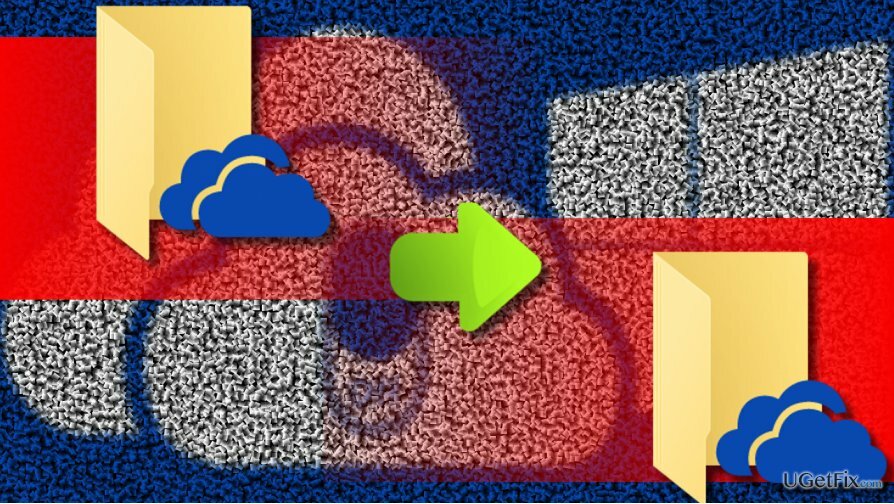
Bazen insanlar OneDrive sorunlarıyla karşılaşır, örneğin OneDriveSetup.exe tarafından yüksek CPU kullanımı veya Microsoft Office başlatılırken OneDrive'ın müdahalesi. OneDrive klasörü de bir sorun haline gelebilir. Çok az kişi C: sürücüsünde genellikle boş alan kalmadığını bildirdi. Bu sorun, varsayılan olarak sistem sürücüsündeki kullanıcı profilinin içinde bulunan OneDrive klasörü tarafından tetiklenebilir, örneğin: C:\\User\\Sergey\\OneDrive. Bu durumda, OneDrive'ın klasör konumunu değiştirmek uygun bir çözüm olacaktır ve bunun nasıl doğru şekilde yapılacağını açıklamayacağız.
Windows 10'da OneDrive'ın klasör konumunu değiştirme
Bilgisayarınızın en yüksek performansını geri yüklemek için lisanslı sürümünü satın almalısınız. yeniden görüntü yeniden görüntü onarım yazılımı.
- OneDrive'ı başlatın ve oturumu kapatın.
- üzerine sağ tıklayın OneDrive simgesi sistem tepsisinde.
- Açık ileri sekmesine tıklayın ve Bu Bilgisayarın Bağlantısını Kaldır seçenek. OneDrive'ın geçerli bilgisayarla bağlantısını kaldırmadan, klasörünü taşıyamazsınız.
- Şimdi sağ tıklayın Windows tuşu ve aç Dosya Gezgini.
- Kopyala ve yapıştır %Kullanıcı profili% adres çubuğuna basın ve Girmek.
- Seçme OneDrive klasörü kullanıcı profili klasörünüzde.
- Genişletin Taşınmak seçeneğini belirleyin ve OneDrive klasörünü depolamak için kullanmak istediğiniz konumu seçin.
- VEYA OneDrive klasörünü açın, seçin ve Ctrl + X kısayol tuşu.
- Ardından klasörü taşımak istediğiniz konuma gidin ve Ctrl + V kısayol tuşu.
- Tüm dosyalar yeni konuma taşındığında OneDrive'ı açın ve hesabınızı ayarlayın.
- Gerektiğinde şifrenizi girin.
- Bir sonraki sayfada, tıklayın yer değiştir ve OneDrive klasörünü tutmak için atadığınız yeni konumu seçin.
- Değişiklikleri kaydedin ve hepsi bu.
Sisteminizi optimize edin ve daha verimli çalışmasını sağlayın
Sisteminizi şimdi optimize edin! Bilgisayarınızı manuel olarak incelemek istemiyorsanız ve onu yavaşlatan sorunları bulmaya çalışmakta zorlanıyorsanız, aşağıda listelenen optimizasyon yazılımlarını kullanabilirsiniz. Tüm bu çözümler, sistemin iyileştirilmesine yardımcı olduklarından emin olmak için ugetfix.com ekibi tarafından test edilmiştir. Bilgisayarınızı tek tıklamayla optimize etmek için şu araçlardan birini seçin:
Teklif
şimdi yap!
İndirmekbilgisayar iyileştiriciMutluluk
Garanti
şimdi yap!
İndirmekbilgisayar iyileştiriciMutluluk
Garanti
Reimage'den memnun değilseniz ve bilgisayarınızı iyileştirmediğini düşünüyorsanız, bizimle iletişime geçmekten çekinmeyin! Lütfen sorununuzla ilgili tüm ayrıntıları bize bildirin.
Bu patentli onarım işlemi, kullanıcının bilgisayarındaki herhangi bir hasarlı veya eksik dosyayı değiştirebilen 25 milyon bileşenden oluşan bir veritabanı kullanır.
Hasarlı sistemi onarmak için lisanslı sürümünü satın almalısınız. yeniden görüntü kötü amaçlı yazılım temizleme aracı.

Tamamen anonim kalmak ve ISP'yi ve casusluktan hükümet senin üzerinde, istihdam etmelisin Özel İnternet Erişimi VPN. Tüm bilgileri şifreleyerek, izleyicileri, reklamları ve kötü amaçlı içeriği önleyerek tamamen anonim olarak internete bağlanmanıza olanak tanır. En önemlisi, NSA ve diğer devlet kurumlarının arkanızdan gerçekleştirdiği yasadışı gözetim faaliyetlerini durduracaksınız.
Bilgisayarı kullanırken herhangi bir zamanda öngörülemeyen durumlar olabilir: elektrik kesintisi nedeniyle kapanabilir, Ölümün Mavi Ekranı (BSoD) oluşabilir veya birkaç günlüğüne uzaklaştığınızda makine rastgele Windows güncellemeleri yapabilir. dakika. Sonuç olarak, okul çalışmalarınız, önemli belgeleriniz ve diğer verileriniz kaybolabilir. İle kurtarmak kayıp dosyalar, kullanabilirsiniz Veri Kurtarma Uzmanı – sabit sürücünüzde hala mevcut olan dosyaların kopyalarını arar ve bunları hızlı bir şekilde alır.